Ефективната манипулация на числа и кодове може да бъде от голямо значение в бизнес света. Особено при дълги номера като номера на кредитните карти или артикулите, често е необходимо да се разделят на ясни и управляеми части. В това ръководство ще ти покажа как да работиш в Excel с практичното разделяне на числа на отделни части. Ще се научиш как да приложиш различни функции, за да постигнеш структурирано и ясно представяне.
Най-важните изводи
- Форматирането на числата в Excel може да бъде предизвикателство, особено когато се въвеждат дълги цифри.
- С функциите в Excel като ЛЯВО, ДЯСНО и ЧАСТ можеш да разделиш числата отлично.
- Форматирането е важно, за да се гарантира, че няма загуба на данни.
- При чувствителни данни е от съществено значение да се предприемат различни мерки за сигурност.
По стъпка-по стъпка ръководство
Стъпка 1: Въвеждане на числа в текстов формат
Първоначално е важно да въведеш номера на кредитната си карта или подобни дълги числа в текстов формат. Отиди в Excel и се увери, че клетката, в която искаш да въведеш числото, е в текстов формат. Това ще предотврати отрязването на числото в стандартен формат.
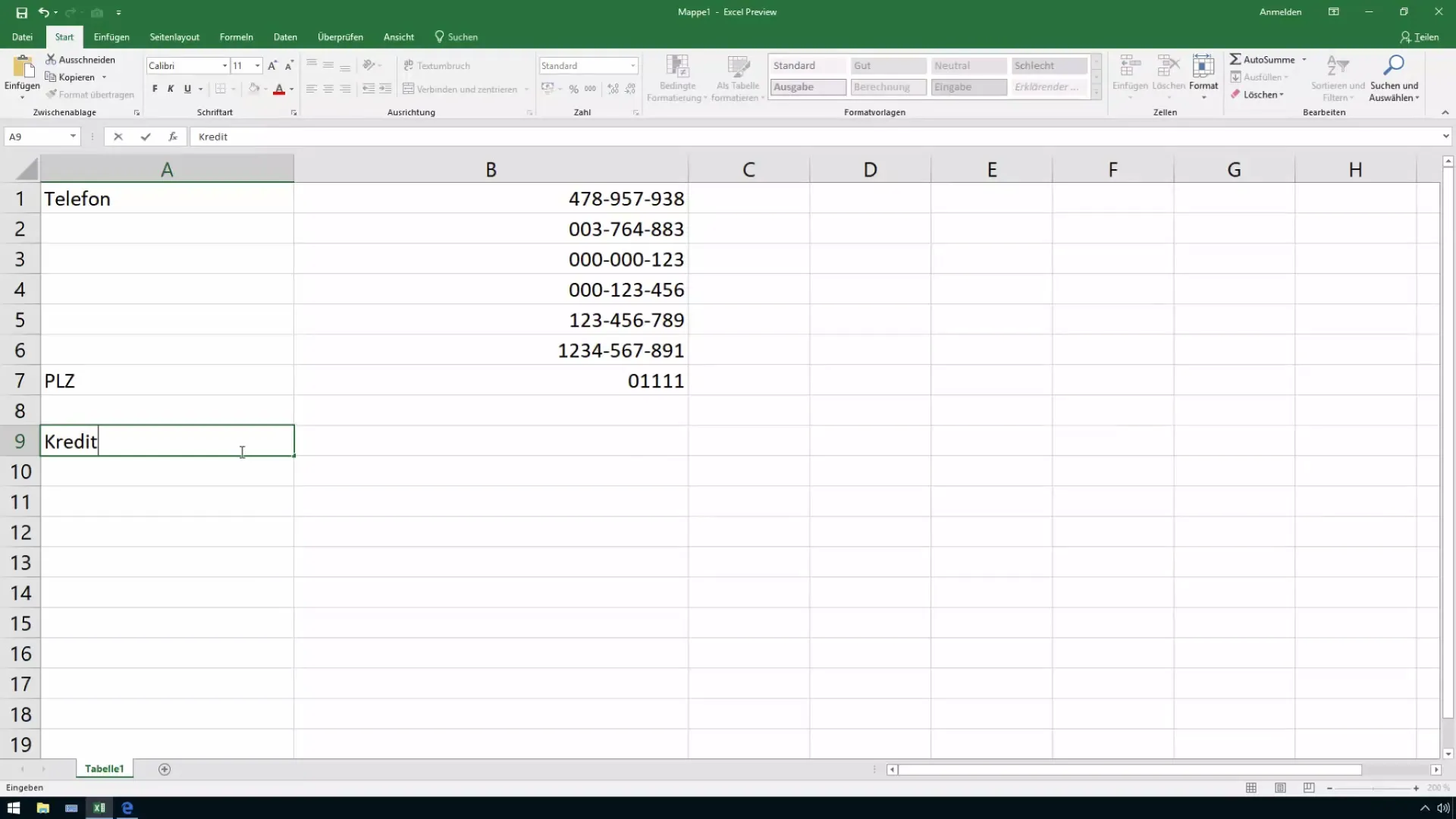
След като въведеш числата в текстов формат, можеш да се увериш, че нито една от последните цифри няма да бъде загубена. Обърни внимание, че Excel показва числото като "запазено като текст", когато проверяваш.
Стъпка 2: Прилагане на функцията „ЛЯВО“
За да направиш видими първите четири цифри от номера на кредитната карта, използвай функцията ЛЯВО. В нова клетка въведи, че искаш да извлечеш първите четири знака от клетката с номера на кредитната карта. Това изглежда така: =ЛЯВО(A1; 4), като A1 е клетката с номера на кредитната карта.
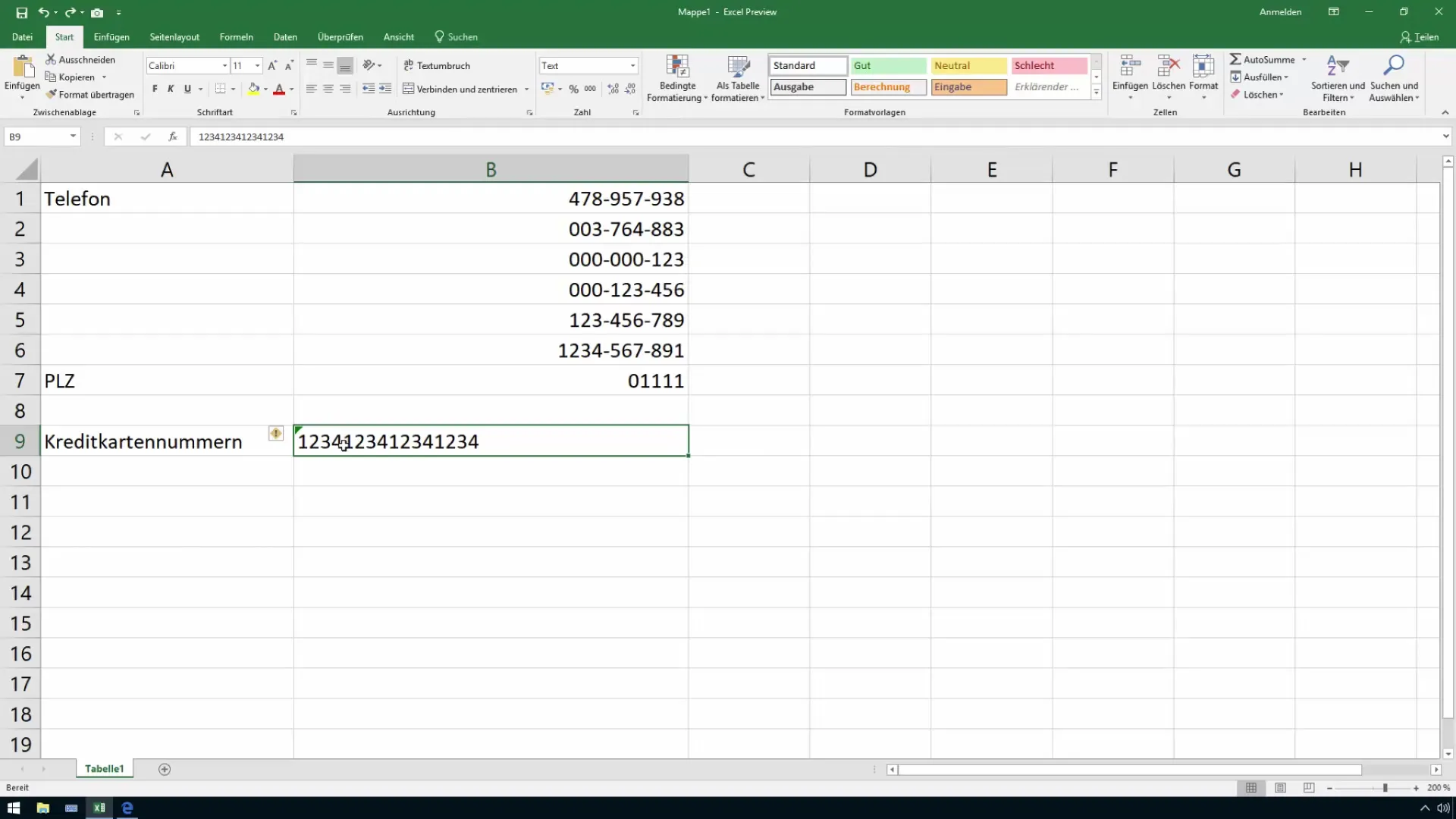
Резултатът ще ти покаже първите четири цифри от номера. Този метод е особено полезен, за да започнеш да структурираш номера.
Стъпка 3: Форматиране на числата с тире
За да представиш числата по-приятно, можеш да добавиш тире или интервал между тях. Това става, като комбинираш функциите в едно израза. Напиши: =ЛЯВО(A1; 4) & "-", за да добавиш тире след първите четири цифри.
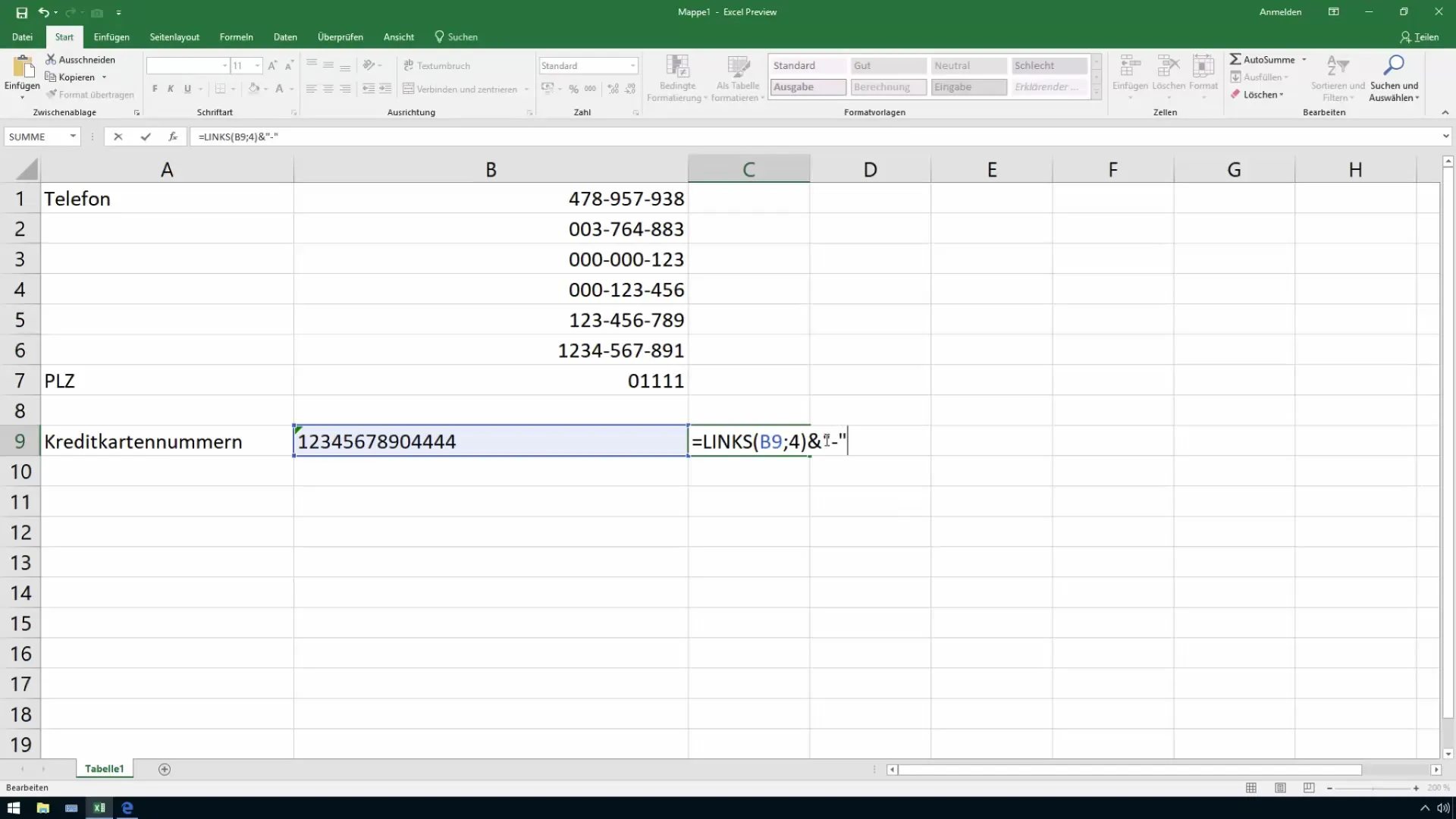
Вече изглежда много по-добре и прави информацията по-разбираема.
Стъпка 4: Използването на функцията „ЧАСТ“
За да извлечеш следващия блок от цифри, се нуждаеш от функцията „ЧАСТ“. Например, ако искаш да извадиш цифрите от 5 до 8 от номера на кредитната карта, използвай формулата: =ЧАСТ(A1; 5; 4).
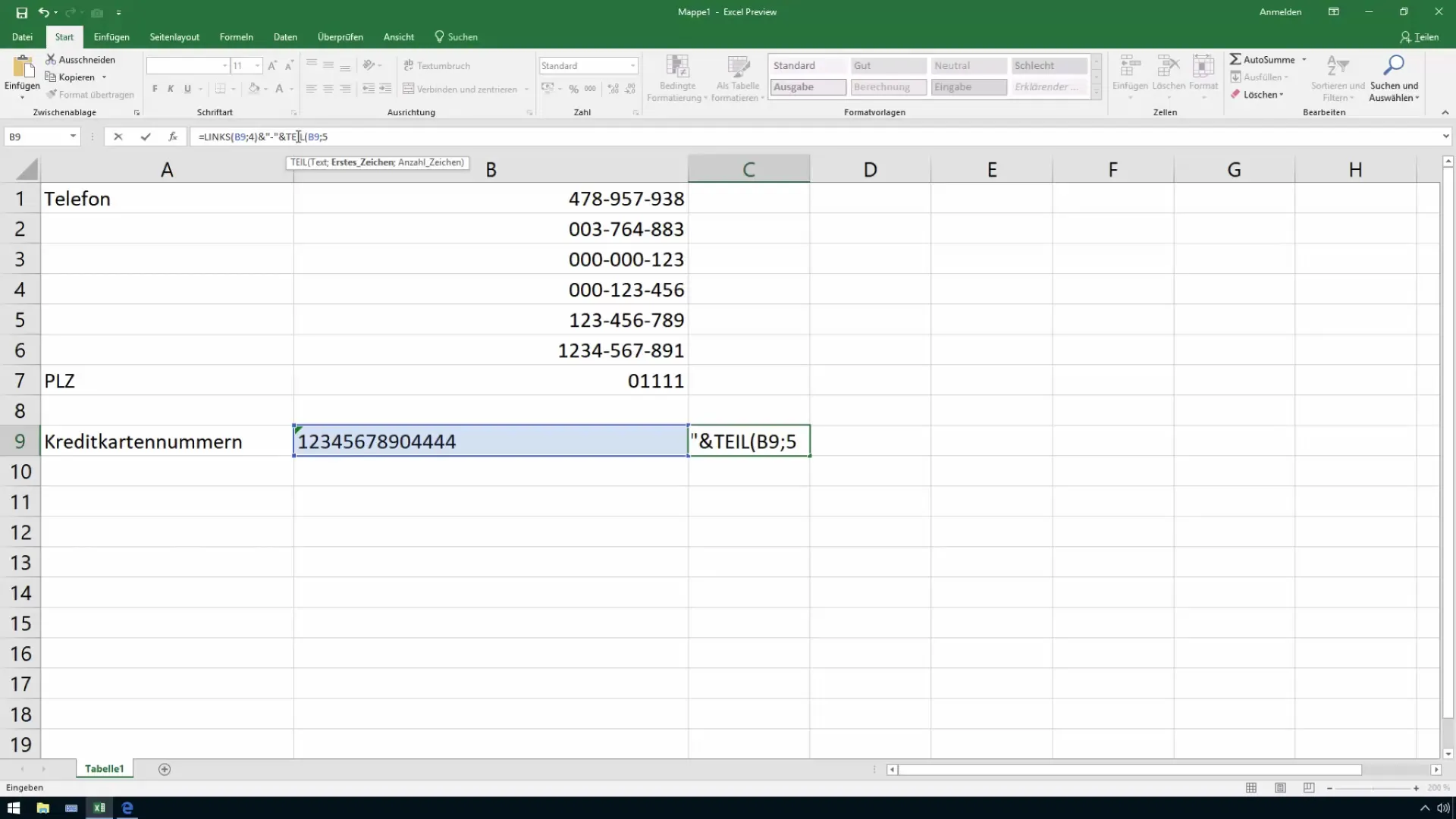
Тази формула започва от петата цифра и връща четири цифри. Повтаряш процеса, за да получиш всички блокове.
Стъпка 5: Извличане на последните цифри с „ДЯСНО“
За да получиш последните четири цифри от номера на кредитната карта, използвай функцията ДЯСНО. Това става така: =ДЯСНО(A1; 4).
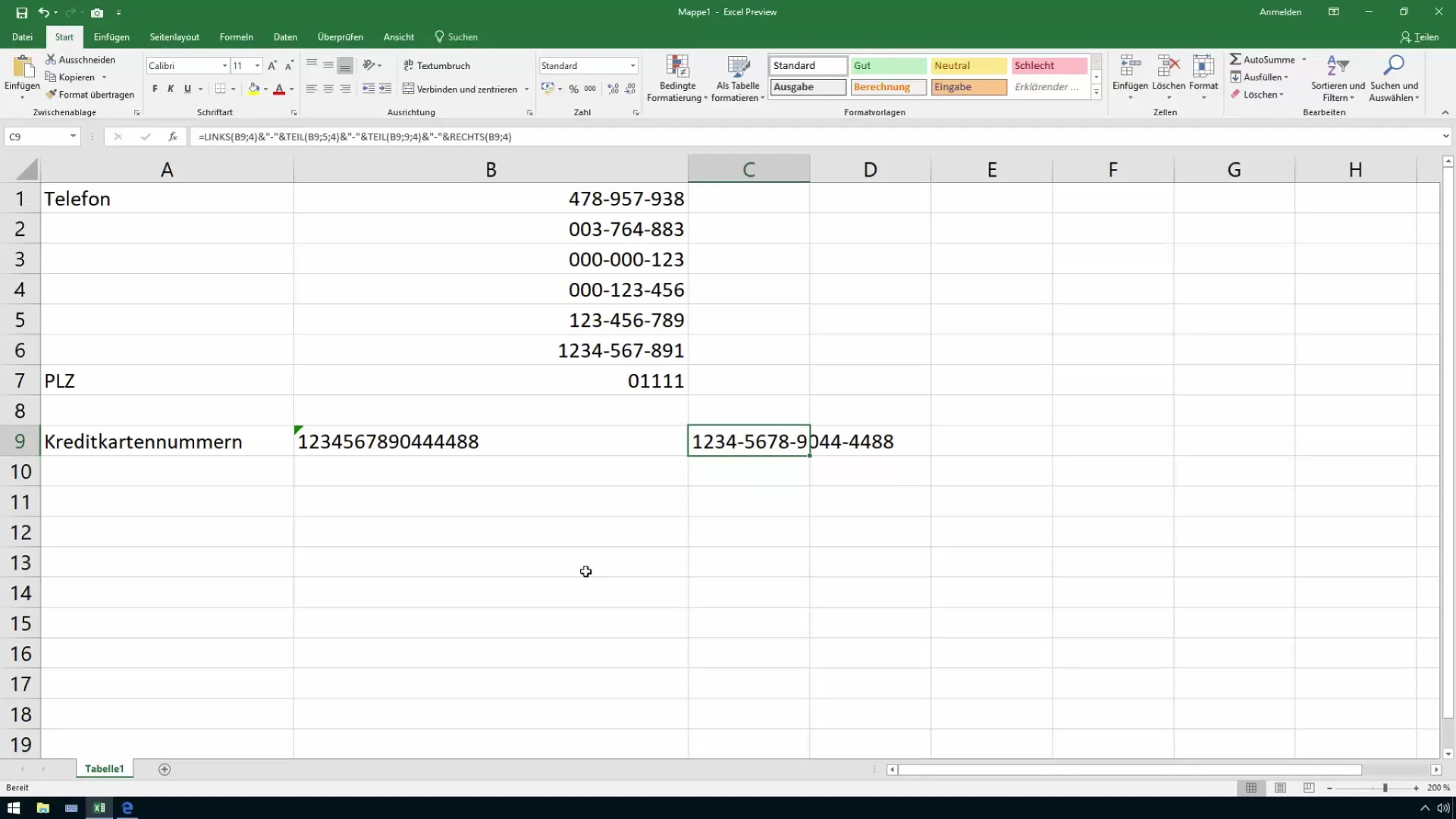
Сега си получил и последната група цифри и можеш да оформиш целия номер на кредитната карта по желан начин.
Стъпка 6: Крайно форматиране и контрол на данните
След като вече си извлекъл всички части, слей всичко в една клетка. Примерът може да изглежда така: =ЛЯВО(A1; 4) & "-" & ЧАСТ(A1; 5; 4) & "-" & ДЯСНО(A1; 4).
Помни, че трябва да бъдеш особено внимателен, когато използваш данни за кредитни карти. Данните трябва да бъдат анонимизирани и обработвани сигурно.
Стъпка 7: Прилагане на мерки за сигурност
И накрая, важно е да се помисли за сигурността на въведената информация. Чувствителните данни трябва да бъдат адекватно защитени, за да се спазват разпоредбите за защита на данните.
Можеш да настроиш криптиране или паролна защита за своя Excel файл, за да защитиш данните.
Обобщение
Вече си научил как да разделиш ефективно дълги номера в Excel. Можеш да използваш различни функции, за да създадеш формати и структури, които да ти помогнат да представиш информацията по ясен начин. Внимавай за чувствителността на данните, с които работиш, и предприемай подходящи мерки за сигурност в работата си.
Често задавани въпроси
Как може да се гарантира, че Excel запазва целия номер на кредитната карта?Като използваш текстов формат за клетките, можеш да предотвратиш загубата на последните цифри.
Каква е разликата между функциите LINKS, TEIL и RECHTS?LINKS връща първите знаци, TEIL ти позволява да избираш специфични позиции, а RECHTS връща последните знаци.
Как може да се защити Excel файлът ми от неоторизиран достъп?С настройване на парола или използване на шифроване можеш да защитиш данните си.


